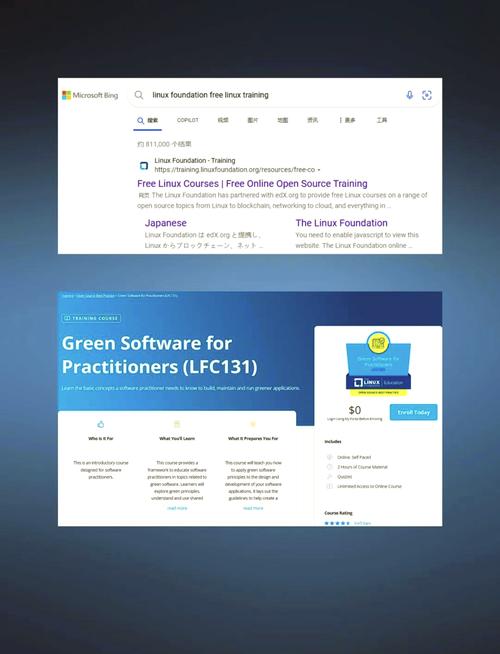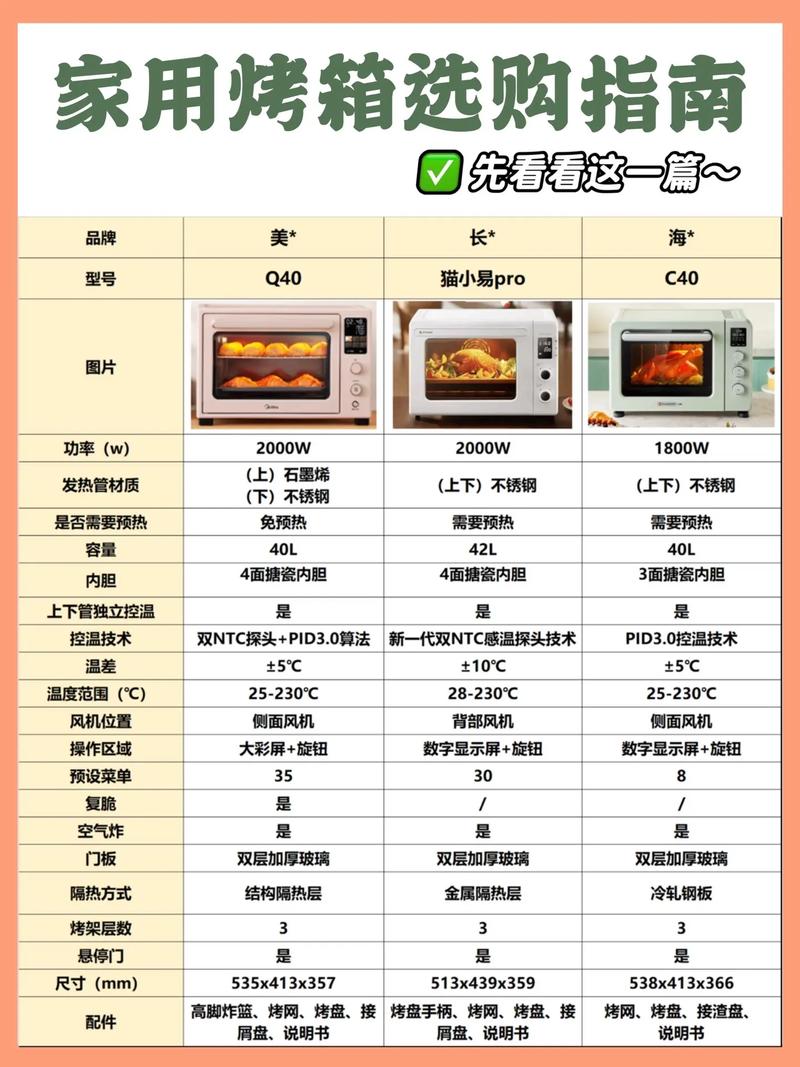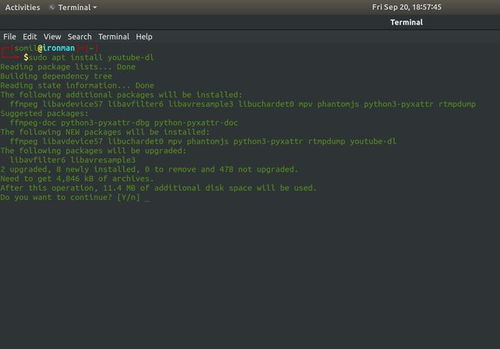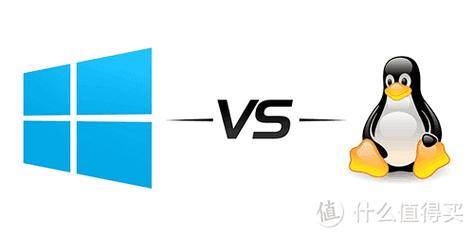1. 检查并优化硬件资源: 确保您的计算机有足够的内存(RAM)来运行您的程序。如果内存不足,考虑升级内存。 检查硬盘空间,确保有足够的可用空间。如果硬盘空间不足,删除不必要的文件或考虑升级硬盘。 确保CPU和显卡散热良好,过热可能导致性能下降。
2. 检查并优化软件: 关闭不必要的后台程序和服务,以释放系统资源。 更新操作系统和所有软件到最新版本,以修复已知的问题和漏洞。 使用任务管理器检查哪些程序占用了大量资源,并考虑关闭或优化这些程序。
3. 检查病毒和恶意软件: 使用可靠的杀毒软件进行全面扫描,以检查和清除可能的病毒或恶意软件。
4. 优化系统设置: 启用Windows的性能模式,以提高系统响应速度。 禁用不必要的视觉效果,如动画和透明效果,以提高系统性能。 检查并优化启动项,移除不必要的自启动程序。
5. 清理系统垃圾: 使用磁盘清理工具清除临时文件、系统垃圾和无效的注册表项。 定期进行磁盘碎片整理,以提高硬盘性能。
6. 恢复系统: 如果问题仍然存在,考虑使用系统还原功能将系统恢复到之前的稳定状态。
7. 重装系统: 如果以上方法都无法解决问题,最后的选择可能是重装操作系统。在重装之前,请确保备份所有重要数据。
请注意,在进行任何硬件或软件更改之前,最好先备份重要数据,以防万一。如果您不确定如何操作,建议寻求专业人士的帮助。
Windows卡顿严重解决方法:全面解析与优化技巧
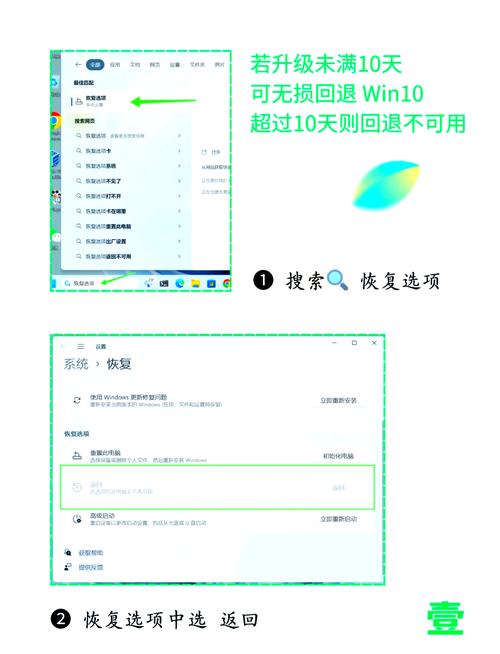
随着电脑使用时间的增长,许多用户都会遇到Windows系统卡顿的问题。这不仅影响了工作效率,还降低了使用体验。本文将为您全面解析Windows卡顿的原因,并提供一系列有效的解决方法。
首先,我们来分析一下导致Windows系统卡顿的常见原因:
硬件老化:随着使用时间的增长,电脑的硬件性能可能会逐渐下降,导致系统运行缓慢。
系统更新:某些系统更新可能存在兼容性问题,导致系统运行不稳定。
软件冲突:安装的软件之间存在冲突,导致系统资源占用过高。
病毒感染:电脑感染病毒后,系统资源会被恶意程序占用,导致卡顿。
系统垃圾过多:系统垃圾文件过多,导致磁盘空间不足,影响系统运行。
针对系统垃圾过多导致卡顿的问题,我们可以采取以下措施:
使用系统自带的清理工具:按下Win R键,输入“cleanmgr”并回车,选择要清理的磁盘,然后点击“确定”。
清理临时文件:按下Win R键,输入“%temp%”并回车,删除所有临时文件。
卸载不必要的软件:打开控制面板,选择“程序和功能”,然后卸载不必要的软件。
针对系统设置导致卡顿的问题,我们可以采取以下措施:
调整视觉效果:按下Win R键,输入“sysdm.cpl”并回车,选择“高级”选项卡,然后点击“性能”按钮,选择“调整为最佳性能”。
关闭不必要的启动项:按下Win R键,输入“msconfig”并回车,选择“启动”选项卡,然后禁用不必要的启动项。
关闭Windows安全中心服务:按下Win R键,输入“services.msc”并回车,找到“Security Center”服务,将其启动类型设置为“禁用”。
针对硬件老化导致卡顿的问题,我们可以采取以下措施:
升级内存:如果电脑内存不足,可以考虑升级内存条。
更换固态硬盘:将机械硬盘更换为固态硬盘,可以提高系统运行速度。
升级CPU:如果电脑CPU性能不足,可以考虑升级CPU。
针对病毒感染导致卡顿的问题,我们可以采取以下措施:
使用杀毒软件进行全盘扫描:使用杀毒软件对电脑进行全盘扫描,清除病毒。
修复系统漏洞:使用杀毒软件修复系统漏洞,防止病毒入侵。